用ps制作放大镜特效
2024-02-12 17:15作者:下载吧
先看效果图。

首先打开一幅图片,图片任选,画一个正圆。

Ctrl+J复制选区到新层,选择背景层,ctrl+T缩小一些。

选择复制层,调出选区,滤镜>扭曲>球面化。
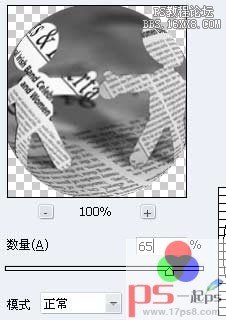
效果如下。

去掉选择,滤镜>锐化>进一步锐化,添加图层样式。

效果如下。

建新层,画一正圆,填充白色,去掉选区,高斯模糊一下。

建新层,画一小圆,填充白色,作为高光点。

建新层,调出圆球选区,描边。
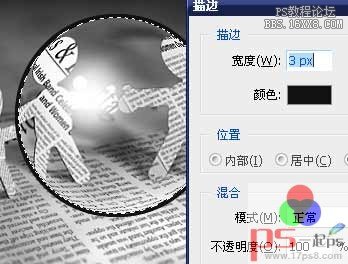
Ctrl+J复制勾边层,选择复制层,调出选区,按ctrl+alt+下方向键复制如下。

添加图层样式。
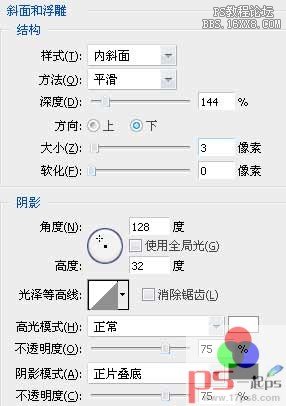

得到下图效果。

我们看到镜框里面有点尖锐,处理一下,用矩形框选上半部,高斯模糊1像素。

从网上下载放大镜素材,把手柄拖入文档中,最终效果如下。
